前不久谷歌浏览器和Edge浏览器相继发布了最新的版本,在这些新版本浏览器中都增加了一些新的且非常实用的功能。办公用户只要用好这些功能,就可以直接在浏览器中解决很多棘手的问题,而不需要再像以前一样借助其他工具或服务来操作。
01
直接生成分享二维码
现在利用二维码传递网页链接,已经成为最简单有效的分享方式。但是通常用户都要借助专门的服务,才可以将网页链接转换成二维码信息,而现在利用谷歌浏览器自带的功能就可以很方便地解决这个问题。
先在谷歌浏览器的地址栏中输入"chrome://flags/"并回车,在打开的Flag页面中搜索"Enable sharing page via QR Code"这个关键词,找到以后在该选项列表中选择"Enabled"。重新启动浏览器并打开要进行分享的网页链接,接着在网页上点击鼠标右键,在弹出的菜单中选择"为此页面创建二维码"命令。

这时在地址栏的后面就会出现一个二维码的图标,并同时弹出一个对话框,在对话框中就会生成分享的二维码。直接通过手机浏览器的扫描二维码功能对它进行扫描,就可以在手机中打开分享的链接。或者点击对话框中的"下载"按钮,就可以将该二维码图片保存到本地电脑中,再通过各种方式分享给其他用户。
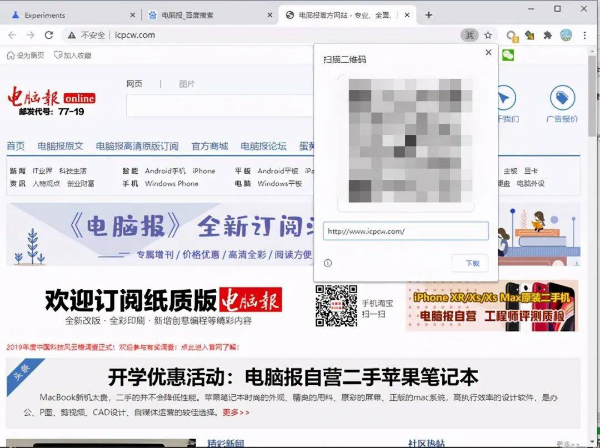
02
用标签页预览网页内容
很多用户都喜欢在浏览器里一次性打开多个网页链接,但是这样就会出现标签页拥挤在一起的情况,使用户根本无法了解每一个标签页的具体内容,以至于用户不得不借助于功能扩展插件来查找需要的标签页。而在新版本的谷歌浏览器里,增加了标签页提示以及标签页缩略图的功能,这样就可以很好地解决用户遇到的困难。
先按照前面的方法,在打开的Flag页面中,分别输入"Tab Hover Cards"和"Tab Hover Card Images"这两个关键词,找到它们以后,在列表中选择"Enabled"选项并重新启动浏览器。以后当用户需要查看某一个标签页的具体内容时,只需要把鼠标移动到某一个标签页上面悬停,就会显示对应网页的标题以及缩略图信息。这样不仅避免了安装功能扩展插件的繁琐,也让用户查看网页信息时一目了然。

03
对密码信息进行修改
现在包括谷歌浏览器在内的很多网页浏览器,都有一个帮助用户自动填充密码的功能。但是遇到用户修改了以前的密码信息,这个功能就会失去作用。要想解决这个问题,就需要对记录的密码进行修改,但是以前的老版本都没有相关的功能,不过新版本浏览器已经添加了相关的功能。
先在打开的Flag页面中搜索"Edit passwords in settings"这个关键词,找到以后在后面的列表中选择"Enabled"选项,接着根据提示重新启动谷歌浏览器。然后点击浏览器右上角的"自定义及控制 Google Chrome"按钮按钮,在弹出的菜单中选择"设置"命令。
在打开的设置窗口中找到"自动填充"中的"密码"选项,点击它以后就可以看到所有记录的密码信息。在列表中找到要修改的密码信息后,点击它后面的"更多操作"按钮。在弹出的菜单中选择"修改密码"命令,这时会弹出一个密码编辑框。在编辑框的密码输入框里面进行设置,再点击确认按钮就可以将原来的密码修改掉。
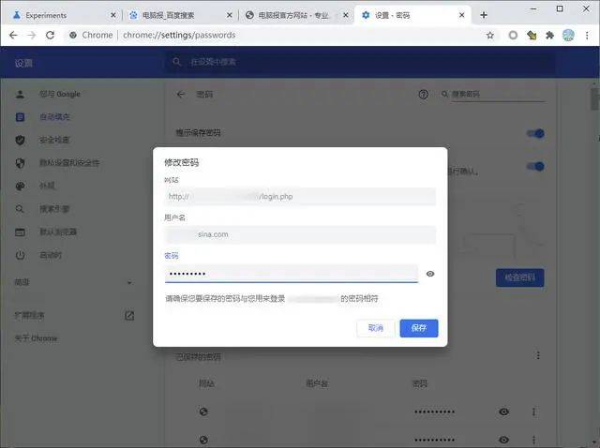
小提示:由于微软新版本的Edge浏览器使用的是Chromium内核,所以它和谷歌浏览器是同根同源的。因此前面几个谷歌浏览器的使用技巧也适用于Edge浏览器,用户只需要激活相关的参数即可使用。
04
安全DNS功能的激活
在用浏览器访问网页的时候,先要做的第一步就是进行域名解析操作。但是有时浏览器在进行该操作时,会受到一定的干扰。这样不仅会影响网页浏览的速度,而且可能会跳转到一个错误的网页链接。为了解决这个问题,新版Edge浏览器加入了一个安全DNS的功能,这样就可以通过对DNS请求进行加密传输。
用户先点击右上角的"控制及其他"按钮,在弹出的菜单中选择"设置"命令。接着在打开的设置页面中,点击左侧列表中的"隐私、搜索和服务"选项。在右侧窗口的"安全性"中可以看到一个名为"使用安全的 DNS 指定如何查找网站的网络地址"的选项。激活该选项并选择下面的"请选择服务提供商",再点击该选项后面的输入框。在列表中就可以看到浏览器自带的四个安全DNS服务的选项,从中选择一个自己满意的DNS服务即可。
由于这四个服务商都是国外的,因此在解析速度上可能会有一些缓慢,用户可以根据自己的需要自定义设置为国内的DNS加密服务,比如笔者在这里就设置为阿里巴巴的加密DNS地址https://dns.alidns.com/dns-query。以后当用户再通过Edge浏览器打开网页时,该浏览器就会摒弃系统设置的DNS服务器地址,而采用用户设定的加密DNS服务器进行域名解析,从而有效地保护了DNS传输的安全性。

如果用户点击访问这个链接,还可以查看到更多的加密DNS服务器地址,用户可以根据需要进行选择和设置操作。
05
自定义新标签页背景
微软Edge浏览器允许用户对新标签页的背景进行设置,但是在以前的版本中,只能设置为空白页或利用必应搜索的每日一图来进行设置。而不允许用户进行自定义的设置操作,不过在新版本的Edge浏览器中这项功能得到了改进。
如果用户要想自定义设置新标签的背景,那么先点击"新建标签页"按钮,在打开的新标签页中点击齿轮按钮。接着在弹出的菜单中选择"自定义"命令,然后选择其中的"本地图像"选项。点击"上传"按钮后就会打开一个对话框,在电脑硬盘中选择自己需要的背景图片即可。需要提醒大家的是,该功能只支持jpg格式以及png格式的图片,如果不是这两种格式的图片,需要先进行转换才可以完成自定义操作。
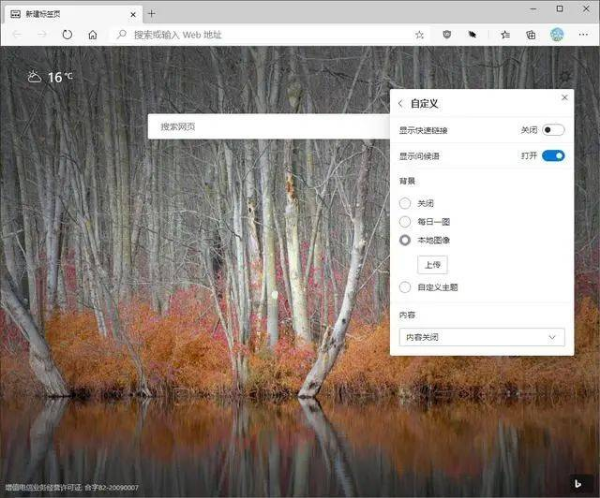
小提示:火狐浏览器也自带有类似的功能,用户可以在选项窗口中,点击"网络设置"中的"设置"按钮。接着在弹出的对话框里面激活"启用基于 HTTPS 的 DNS"选项,再设置需要的DNS服务器地址即可。
- 三个光热发电项目入围美国制造太阳能奖第四轮半决赛
- 一不留神,我把CPU装到主板背面了,这样的电脑还能用吗?
- iQOO 7正式发布:120W闪充+骁龙888,售价3798元起
- 信通院:2020年国内5G手机出货量为1.63亿部,占比52.9%
- 股价冲上千元仅次茅台、去“小米化”成考核重点,石头科技还能疯狂多久?
- 拼多多员工跳楼:“纵身一跃前仍在工作软件中活跃”,所在组或涉春晚红包互动
- 微信小程序的运营标准有哪些?
- B站2020年百大UP主公布,游戏区依旧是主力,冯提莫成功入选
- 腾讯王卡5G亲情卡| 亲情卡5G版推出!
- 荣耀新品V40开启预热,赵明:7年合作团队是我们冲击高端市场的保障
- 北斗新闻_《GNSS接收机数据自主交换格式》等4项国家标准正式发布!
- 章子怡新剧《上阳赋》全集高清在线|章子怡新剧《上阳赋》全集高清百度云网盘
- 3位宇航员在外太空牺牲,唯有他飞出了冥王星,即将飘出太阳系
- 华为P50系列,三种型号使用三种不同形态的屏幕?
- 因为骁龙888太拉胯?多款骁龙865新机曝光:小米无语了
- 鸿蒙系统已上市,会取代安卓国内的位置吗?其实任正非志不在此
- iPhone 13 又曝新消息:刘海收窄,摄像头模组不变
- 金海湖新区(毕节高新区):发挥“互联网+”优势 打造“开心农场”
- 小米11 Pro渲染图再曝光:后置横向矩阵四摄
- 微软的XGP会员,能吊打索尼和老任吗?
- 【科技早报】拼多多通报一员工于家中跳楼离世;一感染网约车司机涉乘客144人
- LG新款伸缩屏手机设计图出炉!实际观感非常不错
- 一周太阳能光热资讯(2020.12.27-2021.1.8)
- 百度宣布组建智能汽车公司,吉利为战略合作伙伴
- 开卖九个月分文未降,麒麟990+512GB,如今濒临退场且买且珍惜
- AirPods Pro 2大爆料!设计改变,价格降低
- 你的下一台电脑,还得是电脑!Surface Laptop Go 体验评测
- 荣耀归来成“狼王”,大批美企乐开了花,任正非果然有远见
- 骁龙888翻车的原因或出在三星身上,它的5nm工艺不过关
- 员工因曝光“同事被抬上救护车”而被开除?拼多多暂无回应
- 谷歌大脑最新研究:用AutoML的方式自动学习Dropout模式,再也不用手动设计
- 华为新款笔记本电脑再爆料 软件方面是主要亮点或支持“快应用”
- 明日起在北京乘坐出租车、网约车需扫健康宝,顺义区域驾驶员暂停上路
- 全国都在用的健康码,原来出自他们之手
- 难过!尼康宣布将不再为镜头以及相机配件提供全球联保
- 长征九号渐入佳境:第2座试车台公开,220吨氢氧发动机新节点
- 将取消所有配件?这样的iPhone手机还值得你买吗?
- 你就是它的线,你走哪它跟哪 康佳便携式榨汁机
- 三年巨亏 32 亿,他拿什么“掰弯”世界?
- 显微镜看华为Mate40屏幕,和iPhone12区别在哪?
- 23张图帮你梳理高中英语语法(可打印)
- 两千元也能买到高性能旗舰5G手机?这三款闭眼随便买
- 韩国综艺节目女主持人,为了“收视率”真是太拼了,竞争相当激烈!
- 【平板】iPad mini 6曝3月发布 最便宜A14大屏游戏机?
- 假如木星突然没了,地球会发生什么?物种大灭绝或许会重来多次
- 2020年12月新品盘点:华为、小米、vivo等齐出手,市场开始升温?
- 三星Galaxy S21系列官方渲染图曝光,已开启预约活动
- 苹果M1芯片的上限有多高?Mac电脑继续辉煌十年的关键!
- “特朗普中国制造”冲上美国热搜!
- 为加快广电5G建设,江苏有线数据机房快速扩容升级
- 消息称第六代iPad Mini采用8.4英寸屏和更窄边框,预计3月上市
- 冥王星很可怕?-223℃的冰冷星球,为何被踢出九大行星?
- 大数据是用来计算的,不是用来算计的
- 4000档新旗舰对比,小米和OPPO赢得销量,华为让人唏嘘
- 洗墙灯全自动灌胶机主流的泵体齿轮泵螺杆泵柱塞泵
- 如何轻松霸占微信运动榜?
- 黑客入侵美国司法部的电子邮件服务器
- 荣耀V40新机官宣:1月18日,正式发布,处理器有点失望!
- 从4488元跌至3519元,徕卡三摄+8GB,华为5G旗舰二手机跌至新低价
- 跌至1599元,4800万四摄+4300mAh,65W快充手机再度重回低价